
Κάθε έμπειρος χρήστης υπολογιστή γνωρίζει ότι είναι πιθανό να αντιμετωπίσεις προβλήματα σκληρού δίσκου αργά ή γρήγορα, είτε λόγω της ηλικίας του μέσου αποθήκευσης, είτε λόγω αποτυχίας του δίσκου, είτε λόγω μιας σειράς άλλων εξωτερικών προβλημάτων.
Υπάρχουν πολλά διαφορετικά προγράμματα σχεδιασμένα για να σας βοηθήσουν σε αυτές τις καταστάσεις, αλλά το να καταλάβετε ποιο να χρησιμοποιήσετε μπορεί να είναι μια αποθαρρυντική διαδικασία. Για να σας βοηθήσουμε να αποφασίσετε, έχουμε δημιουργήσει μια λίστα με το καλύτερο λογισμικό επισκευής σκληρών δίσκων που όχι μόνο σας βοηθά να διορθώσετε προβλήματα με τους δίσκους σας, αλλά μπορεί επίσης να ανακτήσει χαμένες πληροφορίες.
Συχνά Προβλήματα με Σκληρούς Δίσκους στα Windows
Ο σκληρός σας δίσκος μπορεί να παρουσιάσει διάφορα προβλήματα κατά τη διάρκεια της ζωής του ως μέρος ενός υπολογιστή Windows. Θα μπορούσε απλώς να είναι η φυσική πρόοδος του μέσου καθώς φτάνει στο τέλος της ζωής του στο ράφι, ή θα μπορούσαν να είναι άλλοι παράγοντες που προκαλούν την αποτυχία του δίσκου σας. Έχοντας αυτό υπόψιν, εδώ είναι μερικά από τα προβλήματα που είναι πιθανό να συναντήσετε με σκληρούς δίσκους σε υπολογιστές που βασίζονται στα Windows:
| Πρόβλημα | Περιγραφή |
| 🔨 Διαφθορά Σκληρού Δίσκου | Η διαφθορά του σκληρού δίσκου μπορεί να προκληθεί λόγω διάφορων αιτίων, συμπεριλαμβανομένου ενός ελαττωματικού δίσκου, σφάλματος χρήστη, αποτυχίας τροφοδοσίας, προβλημάτων λογισμικού και περισσότερα. Η διαφθορά μπορεί να προκαλέσει συχνές καταρρεύσεις του λειτουργικού συστήματος, απώλεια σημαντικών πληροφοριών και, περιστασιακά, πλήρη αποτυχία του σκληρού δίσκου. |
| ✂ Τυχαία Διαγραφή Αρχείων | Η κατά λάθος διαγραφή αρχείων είναι πιθανότατα η πιο κοινή αιτία απώλειας δεδομένων στα Windows PCs, παρά το γεγονός ότι υπάρχει αναδυόμενο παράθυρο επιβεβαίωσης κάθε φορά που προσπαθείτε να διαγράψετε οποιαδήποτε πληροφορία. Οι περισσότεροι από εμάς έχουμε βιώσει διεγραμμένα αρχεία που νομίζαμε πως ήταν περιττά ή αναγκαία, μόνο για να διαπιστώσουμε το αντίθετο. Η τυχαία μορφοποίηση δίσκου εμπίπτει σε παρόμοια κατηγορία. |
| ☀ Υπερθέρμανση | Η κακή αερισμός και ροή αέρα στο Windows laptop ή PC σας μπορεί να προκαλέσει υπερθέρμανση του σκληρού δίσκου, η οποία, με τη σειρά της, μπορεί να οδηγήσει σε εν μέρει ή ολική αποτυχία του δίσκου. Ένα σίγουρο σημάδι υπερθέρμανσης του σκληρού δίσκου θα ήταν ένας ξεκάθαρος κλικέριστος ήχος που προέρχεται από το μέσο αποθήκευσης. |
| ☠ Λοίμωξη από Ιό | Υπάρχουν διάφορα επίπεδα σοβαρότητας όταν πρόκειται για τις συνέπειες της λοίμωξης από κακόβουλο λογισμικό/ιό. Όλα καταλήγουν στο είδος του κακόβουλου λογισμικού ή ιού που έχει εισέλθει στη συσκευή σας. Αυτό μπορεί να κυμαίνεται από τυχαίες αναδυόμενες διαφημίσεις και προβλήματα με τον περιηγητή, μέχρι την απώλεια μεγάλων όγκων χώρου χωρίς λόγο, παγώματα του λειτουργικού συστήματος, και πλήρη κατάρρευση του συστήματος. |
| 🤷 Σφάλματα Συνδεδεμένα με τον Άνθρωπο | Εκτός από την τυχαία διαγραφή ή μορφοποίηση, υπάρχουν άλλα ανθρώπινα λάθη που μπορεί να κάνουν τον σκληρό δίσκο σας ευάλωτο. Μια ελαττωματική εγκατάσταση Windows μπορεί να προετοιμάσει τον υπολογιστή σας για μελλοντική αποτυχία και η μετακίνηση σημαντικών συστημικών αρχείων ή η ανασκαλευτική διαχείριση του μητρώου μπορεί να οδηγήσει σε ένα ασταθές λειτουργικό σύστημα. |
Καλύτερα Εργαλεία Επισκευής Σκληρού Δίσκου
Διαφορετικά προβλήματα σκληρού δίσκου απαιτούν συγκεκριμένα εργαλεία επισκευής. Μερικά εργαλεία επισκευής σκληρών δίσκων ξεχωρίζουν στη διάγνωση προβλημάτων, την επιδιόρθωση σφαλμάτων, ή απλώς τη βελτιστοποίηση του σκληρού σας δίσκου και την παρακολούθηση της υγείας του.
Από τον εντοπισμό και την επισκευή των κακών τομέων μέχρι τα σφάλματα του συστήματος αρχείων, τη διαφθορά διαμερισμάτων, ακόμα και την ανάκτηση δεδομένων, υπάρχει ένα εργαλείο επισκευής σκληρού δίσκου εφοδιασμένο με ισχυρά χαρακτηριστικά για εσάς. Έχουμε επιμεληθεί μια λίστα με τα καλύτερα λογισμικά επισκευής σκληρού δίσκου που προσφέρουν λύσεις για τις ανάγκες του δίσκου σας:
1. Disk Drill
Είτε πρόκειται για θέματα συστήματος αρχείων, μηχανικής αποτυχίας, malware ή προβλήματα ιών, ή άλλων παθήσεων σκληρού δίσκου, το Disk Drill είναι ένα από τα κορυφαία εργαλεία ανάκτησης για την ανάκτηση χαμένων δεδομένων από έναν προβληματικό σκληρό δίσκο. Το πρόγραμμα σχεδιάστηκε για να διασώσει πληροφορίες ακόμα και από τους πιο κατεστραμμένους σκληρούς δίσκους χάρη στον προηγμένο αλγόριθμο σάρωσης και η διαισθητική του διεπαφή χρήστη το καθιστά εύκολο στη χρήση, ακόμα και για απόλυτους αρχάριους.
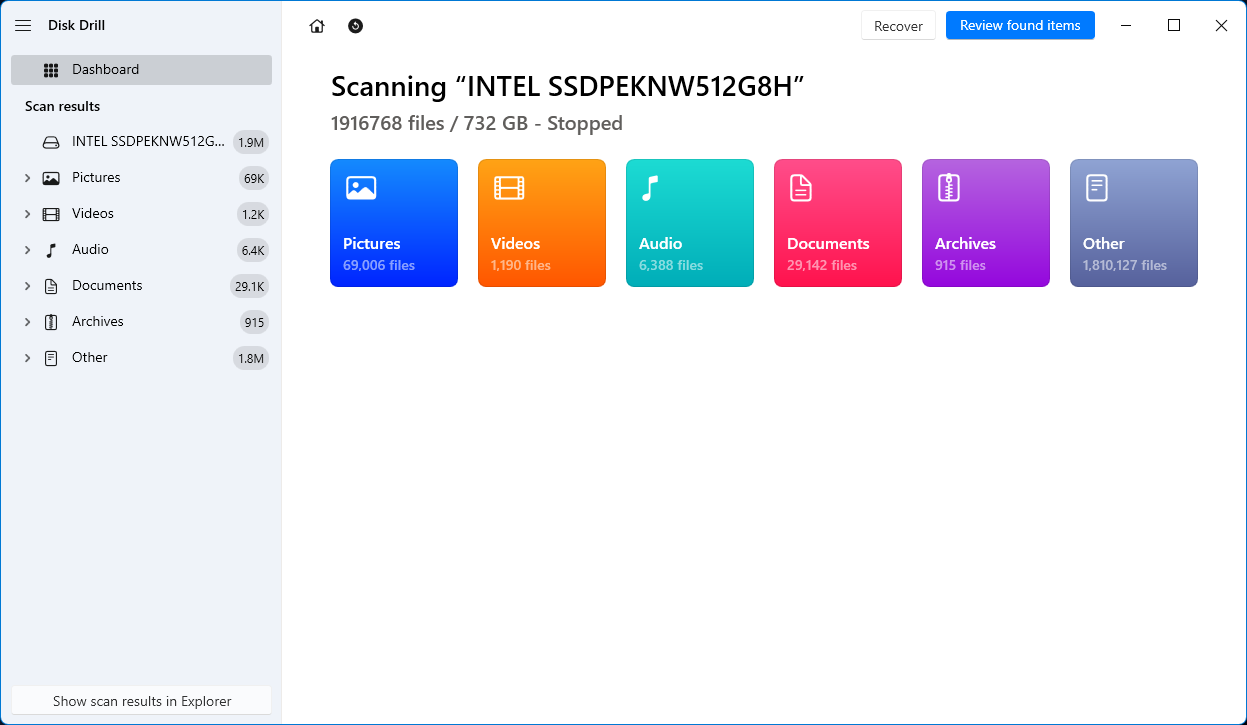
Επιπλέον, μπορεί να δημιουργήσει αντίγραφα ασφαλείας του σκληρού σας δίσκου σε περίπτωση που νιώθετε πως το μέσο αποθήκευσής σας αποτυγχάνει και υπάρχει ένα χαρακτηριστικό προστασίας δεδομένων που διατηρεί τα αρχεία σας ασφαλή σε ένα θησαυροφυλάκιο. Αξίζει να σημειωθεί, ωστόσο, ότι σε περίπτωση απώλειας δεδομένων, είναι καλύτερο να προσπαθήσετε να ανακτήσετε τα προσβεβλημένα δεδομένα πρώτα πριν προσπαθήσετε να επιδιορθώσετε τον σκληρό σας δίσκο, καθώς αυτό μπορεί να προκαλέσει τη μόνιμη απώλεια των πληροφοριών σας. Όσον αφορά το λογισμικό ανάκτησης δεδομένων, το Disk Drill ξεχωρίζει στην κορυφή μακράν του ανταγωνισμού.
Pros
- Ικανό να ανακτά χαμένα δεδομένα από μια ποικιλία τύπων σκληρών δίσκων και μια ευρεία γκάμα αιτίων απώλειας δεδομένων
- Περιλαμβάνει μερικά εξαιρετικά επιπλέον χαρακτηριστικά σχετικά με τους σκληρούς δίσκους, όπως η προστασία δεδομένων και τα αντίγραφα ασφαλείας σκληρού δίσκου
- Η διεπαφή χρήστη είναι τόσο ελκυστική όσο και εύκολη στη χρήση
- Η δωρεάν έκδοση για Windows σας επιτρέπει να ανακτήσετε αρχεία έως και 500 MB
- Δεν μπορεί να επιδιορθώσει τους κακούς τομείς και άλλα προβλήματα σκληρού δίσκου
Ιδανικό Για: Ανάκτηση δεδομένων σκληρού δίσκου.
Υποστηριζόμενα Λειτουργικά Συστήματα: Windows XP, Vista, 7, 10, 11, Server 2008 R2, 8, Server 2012/2012 R2/2016/2019, Server 2022.
Τιμολόγηση: Το Disk Drill Basic είναι η δωρεάν έκδοση και επιτρέπει την ανάκτηση δεδομένων έως 500MB. Η έκδοση PRO διατίθεται στα $89 με την επιλογή αναβαθμίσεων εφ’ όρου ζωής για επιπλέον $29, ενώ η Enterprise κοστίζει $499 με τις επιλογές εφ’ όρου ζωής στα $99. Μπορείτε επίσης να κερδίσετε έκπτωση 50% αν αναβαθμίζεστε από μια παλαιότερη έκδοση ή αλλάζετε από μια ανταγωνιστική εφαρμογή.
2. Paragon Hard Disk Manager
Το Paragon Hard Disk Manager στοχεύει να είναι ένα εργαλείο all-in-one για έλεγχο υγείας σκληρού δίσκου και επιδιόρθωση και τα καταφέρνει εξαιρετικά χάρη στην καλά σχεδιασμένη διεπαφή χρήστη και τον πλούτο χαρακτηριστικών του. Βασικά, κάνει τα πάντα όσα και το ενσωματωμένο εργαλείο διαχείρισης δίσκου των Windows, με την προσθήκη ελέγχου και επιδιόρθωσης συστημάτων αρχείων, επεξεργασίας τομέων, δημιουργίας δίσκου εκκίνησης, μετεγκατάστασης λειτουργικού συστήματος και περισσότερα.
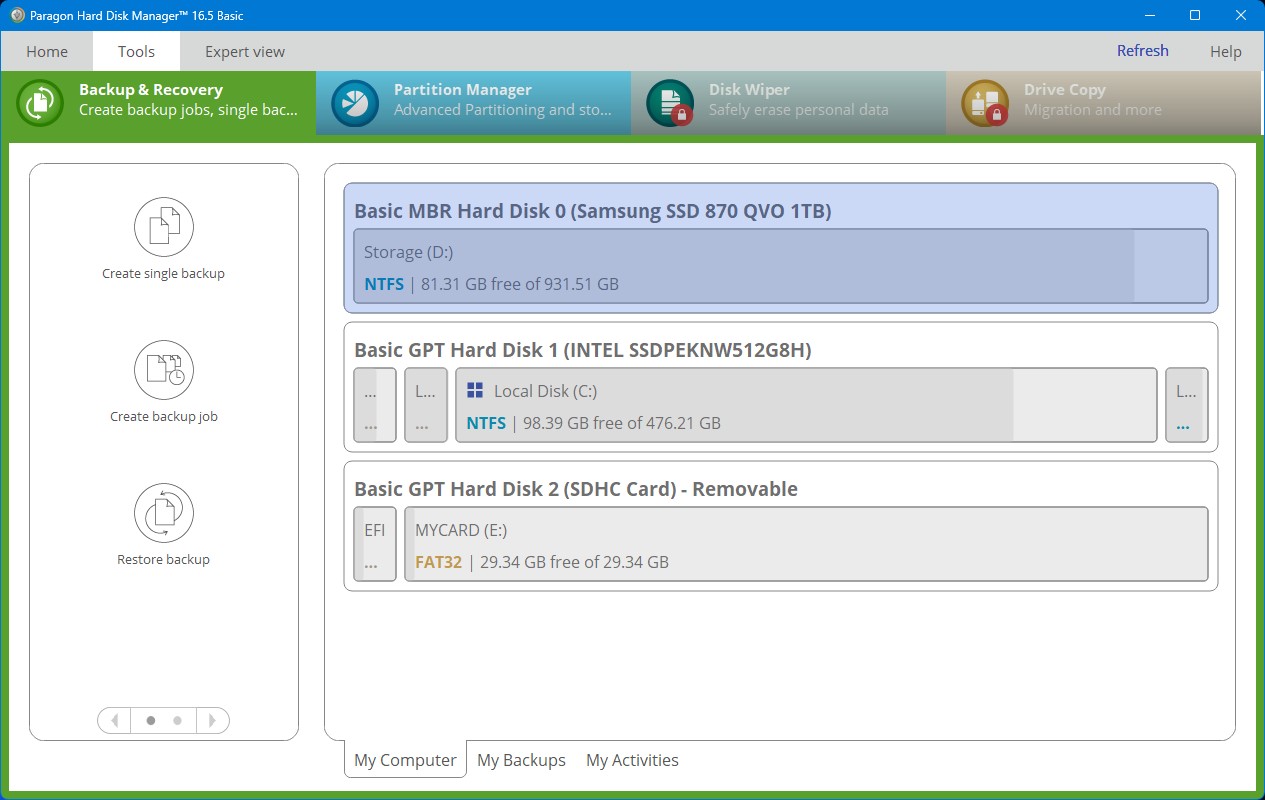
Και για να το κορυφώσεις όλα, φαίνεται πολύ καλύτερο. Μερικές από τις πιο προηγμένες εκδόσεις θα σας κοστίσουν αρκετά, αλλά εκτός αν σχεδιάζετε να χρησιμοποιήσετε το λογισμικό για επαγγελματικούς σκοπούς, η διατήρηση της δωρεάν εκδόσεως ή της άδειας χρήσης του Workstation θα πρέπει να είναι περισσότερο από αρκετή. Για όσους βρίσκονται στην αγορά για ένα εργαλείο επισκευής και διαχείρισης κορυφαίων τμημάτων, το Paragon Hard Disk Manager είναι ένα από τα καλύτερα.
Pros
- Γεμάτο με τόνους χρήσιμων δυνατοτήτων, τόσο για διαχείριση διαμερισμάτων όσο και για την υγεία του σκληρού δίσκου
- Η δωρεάν έκδοση είναι αρκετά γενναιόδωρη με τα εργαλεία επιδιόρθωσης δίσκων Windows
- Απλό αλλά προσελκυστικό UI
- Οι επαγγελματικές εκδόσεις είναι αρκετά ακριβές
Καλύτερο για: Συνολική διαχείριση σκληρού δίσκου.
Υποστηριζόμενα Λειτουργικά Συστήματα: Windows 7, 8, 8.1, 10 και 11.
Τιμολόγηση: Η δωρεάν έκδοση του Paragon Partition Manager ονομάζεται έκδοση Community και δεν περιλαμβάνει κάποια χαρακτηριστικά που βρίσκονται στις επί πληρωμή παραλλαγές. Η έκδοση Workstation κοστίζει $99, η Server $499, η Technician $599 και η Enterprise έχει τιμή $899.
3. HDD Scan
Η πρόληψη είναι σίγουρα καλύτερη από τη θεραπεία και ένας από τους καλύτερους τρόπους για να προλάβετε σοβαρές ζημιές και απώλεια δεδομένων στον σκληρό σας δίσκο θα ήταν να παρακολουθείτε σχολαστικά τους δίσκους σας και να τους δοκιμάζετε για πιθανά προβλήματα. Το HDD Scan κάνει ακριβώς αυτό. Μπορεί να εκτελέσει δοκιμές ανάγνωσης και εγγραφής για να δει πόσο καλά λειτουργεί ο δίσκος σας και επιπλέον έλεγχους SMART για μια πιο βαθιά μελέτη.
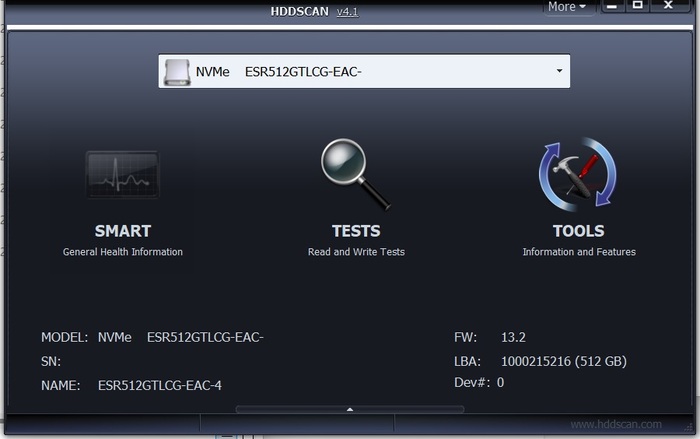
Υπάρχει επίσης ένας θερμόμετρο για να μπορείτε να παρακολουθείτε τη θερμοκρασία των σκληρών δίσκων σας. Χρησιμοποιώντας όλα αυτά τα εργαλεία, θα πρέπει να μπορέσετε να καταλάβετε πόσο υγιής είναι ο δίσκος σας και να προβλέψετε τις πιθανότητες να αποτύχει στο κοντινό μέλλον. Έτσι, θα μπορείτε να κάνετε τις απαραίτητες αντιγραφές ασφαλείας ή να επικοινωνήσετε με την ανάκτηση δεδομένων εκ των προτέρων ώστε να μπορέσουν να σας βοηθήσουν να αποφύγετε ένα σημαντικό περιστατικό απώλειας δεδομένων.
Pros
- Εξαιρετικά απλό περιβάλλον χρήστη
- Μπορείτε να εξάγετε αναφορές SMART
- Σχεδιασμένο να είναι φορητό καθώς δεν απαιτεί εγκατάσταση
- Περιλαμβάνει επιλογή για άνοιγμα παραθύρου εντολών
- Κανένας οδηγός για να σας βοηθήσει να ξεκινήσετε
- Καμία κατάλληλη επιλογή εγκατάστασης
Καλύτερο για: Την παρακολούθηση της υγείας του σκληρού δίσκου.
Υποστηριζόμενα Λειτουργικά Συστήματα: Windows 2000, Server 2003, XP, Vista, 7, 8, 8.1, 10 και 11.
Τιμολόγηση: Το HDD Scan είναι εντελώς δωρεάν.
4. Testdisk
Το Testdisk είναι ένα διακριτικό εργαλείο ανάκτησης δεδομένων που είναι εντελώς δωρεάν για χρήση και ανοιχτού κώδικα για περαιτέρω προσαρμογή. Έχει πολύ συγκεκριμένο σκοπό, ο οποίος είναι να διασώσει χαμένα ή κατεστραμμένα partitions και να επιδιορθώσει δίσκους που αποτυγχάνουν να εκκινήσουν σωστά. Λειτουργεί με ποικιλία διαφορετικών τύπων αρχείων και λειτουργικών συστημάτων και διαθέτει ένα σταθερό ποσοστό επιτυχίας.
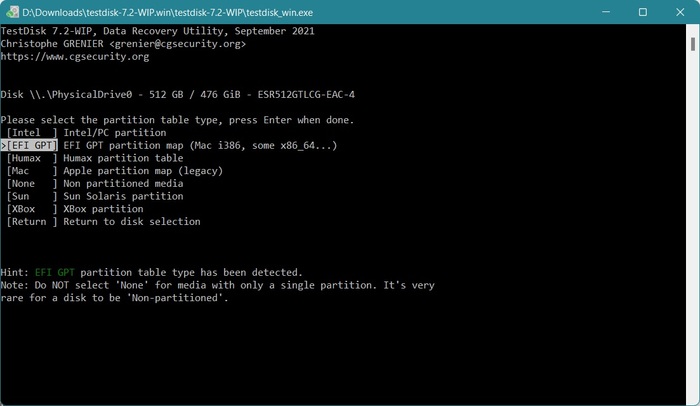
Είναι ικανό να επιδιορθώνει πίνακες κατατμήσεων, να ανακτά διαγραμμένες κατατμήσεις, να αποκαθιστά τον τομέα εκκίνησης και να επαναδημιουργεί και για τα δύο συστήματα αρχείων NTFS και FAT, καθώς και να επιδιορθώνει τον MFT. Το πρόβλημα είναι ότι χρησιμοποιεί μια διεπαφή γραμμής εντολών που το καθιστά απίστευτα δύσκολο για κατανόηση από ανθρώπους που δεν είναι εξοικειωμένοι με την τεχνολογία. Αλλά αν ξέρετε τον τρόπο περιήγησης σε αυτού του είδους τις διεπαφές, το Testdisk έχει πολλά πλεονεκτήματα.
Pros
- Η πλήρης έκδοση είναι δωρεάν και ανοιχτού κώδικα
- Πολύ αποτελεσματική ως λύση ανάκτησης
- Περιλαμβάνει διάφορες λειτουργίες ανάκτησης δίσκου, όπως επανακατασκευή του boot sector
- Δεν απαιτεί πολλούς πόρους για να λειτουργήσει
- Το περιβάλλον της γραμμής εντολών είναι ιδιαίτερα δύσκολο για τους νέους χρήστες
Καλύτερο για: Εργαλείο ανάκτησης δεδομένων ανοιχτού κώδικα.
Υποστηριζόμενα Λειτουργικά Συστήματα: Windows 2000, XP, Vista, 7, 8, 8.1, 10, 11, DOS, Linux, MacOS X, SunOS, FreeBSD, NetBSD και OpenBSD.
Τιμολόγηση: Το Testdisk είναι και δωρεάν και ανοιχτού κώδικα.
5. Στατιστικά Καταλόγων Windows
Τα Στατιστικά Καταλόγου Windows – ή WinDirStat συντομογραφικά – είναι ένα πρόγραμμα προβολής στατιστικών για το σκληρό σας δίσκο που μπορεί γρήγορα να σας πει ποια αρχεία καταλαμβάνουν όλο τον χώρο στον δίσκο σας. Είναι πραγματικά εύκολο να πλοηγηθείτε στο UI χάρη στον κωδικοποιημένο με χρώματα διαχωρισμό των αρχείων και το σχεδιασμό παρόμοιο με τον Windows Explorer. Είναι το τέλειο εργαλείο για χρήση εάν δεν μπορείτε να καταλάβετε πού πηγαίνει όλος ο χώρος του δίσκου σας και χρειάζεστε μια διαφορετική προοπτική στα πράγματα.
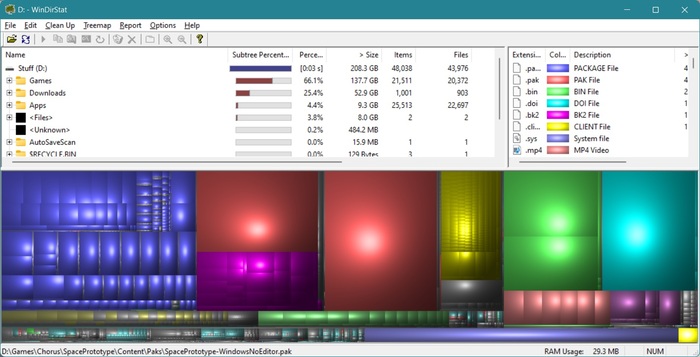
Μπορείτε επίσης να διαγράψετε αρχεία απευθείας από το πρόγραμμα και υπάρχει μια λειτουργία που ανοίγει έναν συγκεκριμένο φάκελο στο command prompt για πιο προχωρημένες λειτουργίες. Έρχεται, ωστόσο, με μερικά μειονεκτήματα, όπως η αργή σάρωση όταν το πρόγραμμα εκκινείται για πρώτη φορά που κάνει να φαίνεται σαν να κολλάει το πρόγραμμα και το γεγονός ότι δεν μπορείτε να αποθηκεύσετε τη σάρωση για μεταγενέστερη χρήση.
Pros
- Το περιβάλλον χρήστη είναι απλό και εύκολο να ακολουθηθεί
- Μπορείτε να διαγράψετε αρχεία απευθείας μέσα από το λογισμικό
- Σας επιτρέπει να ανοίξετε γρήγορα έναν φάκελο στο command prompt από τις προχωρημένες λειτουργίες
- Ελαφριά εγκατάσταση και χρήση πόρων
- Η σάρωση είναι κάπως αργή και δίνει την εντύπωση ότι το λογισμικό κολλάει
- Δεν υπάρχει επιλογή αποθήκευσης της σάρωσης για μεταγενέστερη χρήση
Καλύτερο για: Αναλυτής χώρου δίσκου σκληρού δίσκου.
Υποστηριζόμενα Λειτουργικά Συστήματα: Windows 95, 98, ME, NT4, Windows 2000, XP, Vista, 7, 8, 8.1, 10, και 11.
Τιμολόγηση: Το WinDirStat είναι δωρεάν προς χρήση και δεν έχει επί πληρωμή εκδόσεις.
6. MiniTool Partition Wizard
Το MiniTool Partition Wizard είναι περισσότερο γνωστό για τις δυνατότητές του στην κλωνοποίηση μέσων αποθήκευσης, αλλά κάνει πολύ περισσότερα από απλά αυτό. Όπως υποδηλώνει το όνομά του, διαθέτει διάφορα εργαλεία διαχείρισης κατατμήσεων και είναι ικανό τόσο για ανάκτηση δεδομένων όσο και για ανάκτηση ολόκληρων κατατμήσεων. Πάνω απ’ όλα αυτά, μπορεί να διεξάγει δοκιμές επιφάνειας στους σκληρούς σας δίσκους για να δει αν υπάρχουν κακοί τομείς πριν αρχίσετε να ανακτάτε δεδομένα ή να πειράζετε τις κατατμήσεις σας.
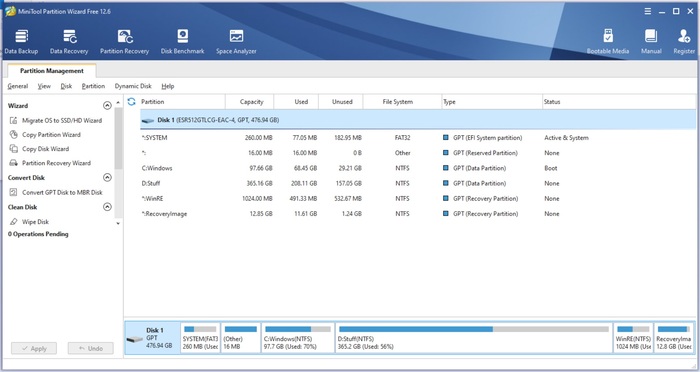
Είναι επίσης ένα εξαιρετικό εργαλείο αν το λειτουργικό σύστημά σας έχει πρόβλημα στην εκκίνηση, καθώς το MiniTool Partition Wizard μπορεί να δημιουργήσει ένα εκκινήσιμο μέσο αποθήκευσης ώστε να μπορέσετε να ανακτήσετε αρχεία ακόμα και με ένα ελαττωματικό λειτουργικό σύστημα. Δεν είναι φθηνό, όμως, οπότε καλύτερα να προετοιμάσετε το πορτοφόλι σας, αλλά πραγματικά πληρώνετε για ποιότητα εδώ.
Pros
- Η διάταξη του UI είναι πολύ εύκολη στην πλοήγηση, ακόμα και για αρχάριους
- Η δωρεάν έκδοση διαθέτει μερικά αξιόλογα χαρακτηριστικά
- Είναι ένας σαρωτής σκληρού δίσκου, διαχειριστής κατατμήσεων και λύση ανάκτησης δεδομένων όλα σε ένα
- Διαθέτει μια αρκετά όμορφη διεπαφή
- Οι επί πληρωμή εκδόσεις είναι ακριβότερες από τις περισσότερες εναλλακτικές
Καλύτερο για: Διαμέριση σκληρού δίσκου.
Υποστηριζόμενα Λειτουργικά Συστήματα: Windows Vista, 7, 8, 8.1, 10, και 11.
Τιμολόγηση: Η δωρεάν έκδοση παρέχει βασικές λειτουργίες, όπως η δημιουργία διαμερισμάτων και η μετατροπή από FAT σε NTFS. Η έκδοση Pro είναι μια ετήσια συνδρομή των $59 ενώ η Pro Platinum κοστίζει $109 το χρόνο. Η έκδοση Pro Ultimate είναι μια μονοκαταβολή $159.
7. CloneZilla
Το CloneZilla είναι ένα από τα κορυφαία λογισμικά δημιουργίας εικόνων δίσκου και κλωνοποίησης που στοχεύει κυρίως σε προχωρημένους χρήστες που γνωρίζουν τον τρόπο χειρισμού ενός εργαλείου με βάση το Linux με ένα ιδιαίτερα περιορισμένο περιβάλλον χρήστη. Ως λύση επισκευής σκληρού δίσκου, απαιτεί έναν ορισμένο βαθμό πρόνοιας, καθώς θα πρέπει τακτικά να δημιουργείτε αντίγραφα ασφαλείας σε περίπτωση που ο σκληρός σας δίσκος αντιμετωπίσει κάποιο πρόβλημα.
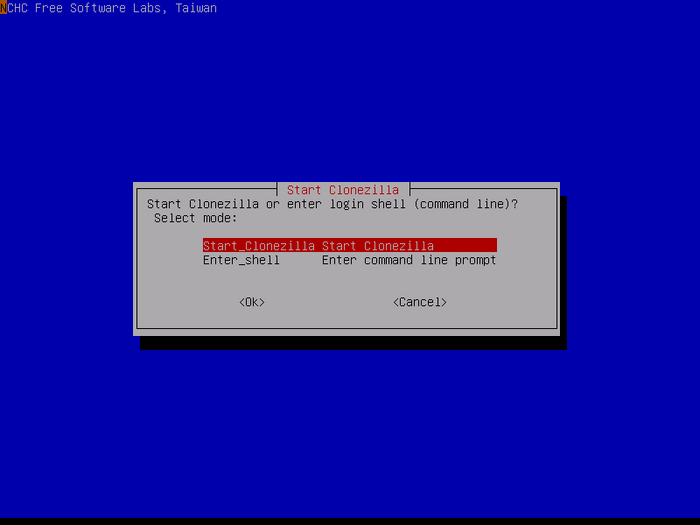
Εάν τα καταφέρετε αυτό, θα διαπιστώσετε ότι το CloneZilla μπορεί εύκολα να ανακτήσει αντίγραφα ασφαλείας – ακόμα και σε πολλαπλά μέσα αποθήκευσης – και διαθέτει επίσης μια μαζική λειτουργία κλωνοποίησης που θα σας βοηθήσει να δημιουργήσετε κλώνους του δίσκου σας σε διάφορες συσκευές ταυτόχρονα. Έτσι μπορείτε να δημιουργήσετε πολλαπλά αντίγραφα ασφαλείας των σημαντικών σας πληροφοριών.
Δυστυχώς, το γραφικό περιβάλλον χρήστη του CloneZilla – ή η απουσία του – το καθιστά πολύ δύσκολο για έναν νέο χρήστη να το κατανοήσει, και η ανάκτηση μεμονωμένων αρχείων μπορεί να είναι πάρα πολύ περίπλοκη. Τουλάχιστον είναι δωρεάν και ανοιχτού κώδικα, οπότε μπορείς να πειραματιστείς με το λογισμικό χωρίς να ξοδέψεις ούτε σεντ.
Pros
- Το λογισμικό είναι εντελώς δωρεάν για χρήση και τροποποίηση
- Γεμάτο χαρακτηριστικά απεικόνισης και κλωνοποίησης
- Η ανοιχτού κώδικα σχεδίαση το καθιστά ιδιαίτερα προσαρμόσιμο
- Πολύ ελαφρύ
- Εφικτή μόνο ως επιλογή επισκευής σκληρού δίσκου αν έχετε δημιουργήσει προηγουμένως ένα αντίγραφο ασφαλείας/κλώνο
- Προορίζεται ειδικά για προχωρημένους χρήστες
Ιδανικό Για: Κλωνοποίηση και δημιουργία εικόνων σκληρού δίσκου ανοικτού κώδικα.
Υποστηριζόμενα Λειτουργικά Συστήματα: GNU/Linux, Windows, Intel-based Mac OS, FreeBSD, NetBSD, OpenBSD, Minix, VMWare ESX, και Chrome OS/Chromium OS.
Τιμολόγηση: Το CloneZilla είναι ανοιχτού κώδικα και εντελώς δωρεάν.
8. Seagate SeaTools
Το SeaTools είναι ένα λογισμικό επισκευής HDD που δημιουργήθηκε από την καταξιωμένη εταιρία κατασκευής σκληρών δίσκων Seagate. Διατίθεται σε δύο διαφορετικές εκδόσεις – μια έκδοση για Windows και μια για DOS. Η έκδοση για Windows είναι πιο φιλική προς τους αρχάριους λόγω του πιο απλού UI, ενώ το SeaTools DOS επιτρέπει πιο προχωρημένες εντολές. Σε κάθε περίπτωση, το πρόγραμμα είναι υπεύθυνο για την γρήγορη σάρωση σκληρών δίσκων για τυχόν σφάλματα και την επιδιόρθωση οποιωνδήποτε θεμάτων είναι σε θέση να επισκευάσει.
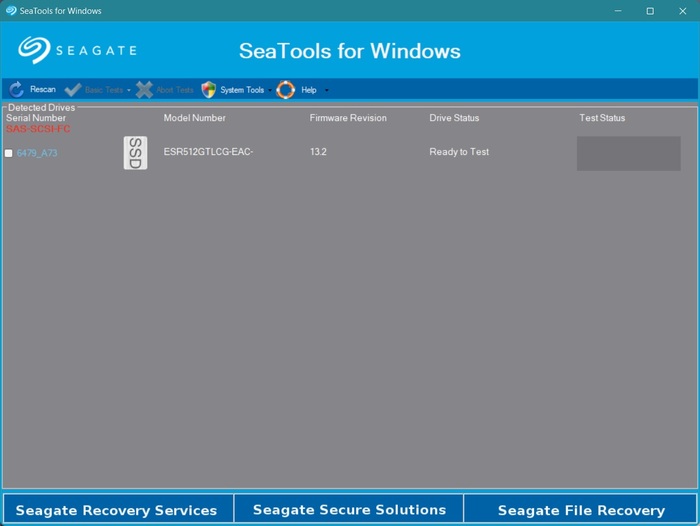
Επίσης παρουσιάζει λεπτομερείς πληροφορίες για τον σκληρό σας δίσκο που τα περισσότερα άλλα προγράμματα παραβλέπουν. Ευτυχώς, παρόλο που το SeaTools αναπτύχθηκε από την Seagate, πραγματικά λειτουργεί με σχεδόν κάθε σκληρό δίσκο, ανεξάρτητα από τον κατασκευαστή. Η διεπαφή για την έκδοση Windows φαίνεται λίγο παρωχημένη και το SeaTool DOS είναι λίγο πολύ τεχνικό για τον κοινό χρήστη, αλλά παρ’ όλα αυτά είναι ένα πολύ χρήσιμο εργαλείο διαγνωστικής σκληρού δίσκου.
Pros
- Το SeaTools για Windows είναι εξαιρετικά εύκολο στη χρήση
- Οι σαρώσεις είναι σχετικά γρήγορες, ακόμη και οι πιο λεπτομερείς
- Είναι μια πιο εύκολη μέθοδος σάρωσης και επισκευής σκληρών δίσκων σε σύγκριση με το εργαλείο ελέγχου των Windows chkdsk
- Εμφανίζει αναλυτικές πληροφορίες σχετικά με τον σκληρό σου δίσκο
- Η έκδοση DOS είναι πολύ τεχνική για τον μέσο χρήστη
- Το UI δεν είναι το πιο όμορφο
Καλύτερο για: Δοκιμές σκληρών δίσκων και συλλογή πληροφοριών.
Υποστηριζόμενα Λειτουργικά Συστήματα: Windows 95, 98, ME, NT4, 2000, XP, Vista, 7, 8, 8.1, 10 και 11.
Τιμολόγηση: Όλες οι εκδόσεις του SeaTools προσφέρονται δωρεάν.
9. CheckDisk
Να μην συγχέεται με το εργαλείο chkdsk που είναι ενσωματωμένο στα λειτουργικά συστήματα Windows, το CheckDisk είναι ένα παρόμοιο δωρεάν λογισμικό επισκευής δίσκων που σαρώνει τους σκληρούς δίσκους σας, τις εξωτερικές συσκευές αποθήκευσης και τα CD/DVD για σφάλματα και κακοτεχνίες. Είναι ικανό για δύο λειτουργίες σάρωσης – Τυπική και Ολοκληρωμένη – με την τελευταία να είναι η πιο ενδελεχής η οποία επιτρέπει την ανίχνευση κακών τομέων.
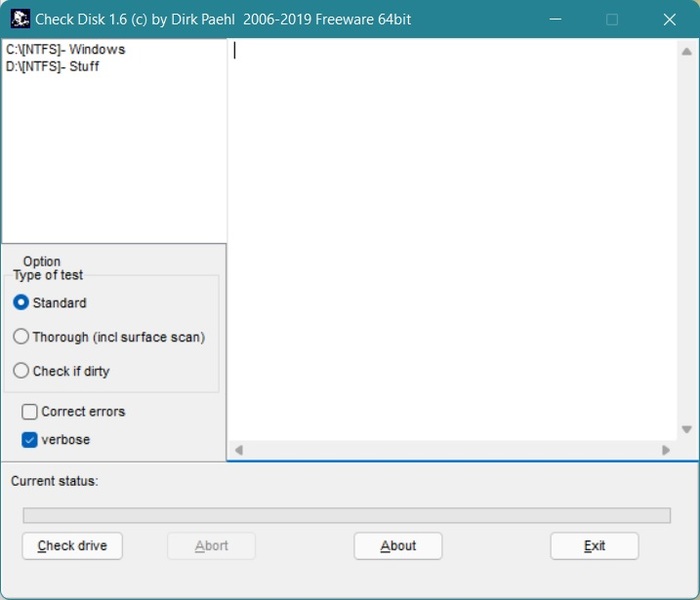
Από εκεί, μπορείτε να ρυθμίσετε το πρόγραμμα για να επιδιορθώσει τον δίσκο σας μετά από μια επανεκκίνηση, κάπως σαν το πώς λειτουργεί το chkdsk. Είναι πιο εύκολο στην εκτέλεση από το chkdsk επειδή έχει μια σωστή διεπαφή χρήσης, αν και κάποιοι χρήστες έχουν παραπονεθεί για τη διαδικασία επιδιόρθωσης που παγώνει.
Pros
- Μικρό μέγεθος αρχείου και χαμηλές απαιτήσεις πόρων
- Σαρώνει για σφάλματα στον σκληρό δίσκο και κακούς τομείς και μπορεί να συμβάλλει στην επιδιόρθωσή τους
- Εύκολο στη χρήση
- Αναφερόμενα περιστατικά παγώματος κατά τη διάρκεια της διαδικασίας επισκευής
- Βασικά εκτελεί την ίδια λειτουργία με το chkdsk, μόνο ελαφρώς πιο εύκολο
Καλύτερο για: Εναλλακτική CHKDSK.
Υποστηριζόμενα Λειτουργικά Συστήματα: Windows XP, Vista, 7, 8, 8.1, 10 και 11.
Τιμολόγηση: Εντελώς δωρεάν για χρήση.
10. AOMEI Partition Assistant
Το AOMEI Partition Assistant είναι ένα εκπληκτικό πρόγραμμα που καθιστά αβίαστη τη διαχείριση των διαμερισμάτων του υπολογιστή σας, τον κλωνοποίηση δίσκων, τη μετεγκατάσταση λειτουργικών συστημάτων, τη δημιουργία ενός δίσκου Windows To Go και πολλά άλλα. Πιο σημαντικό είναι ότι διαθέτει μια ενσωματωμένη λειτουργία που σας επιτρέπει να ελέγχετε τα διαμερίσματά σας για κακούς τομείς πριν εκτελέσετε οποιαδήποτε σημαντική ενέργεια. Έτσι, μπορείτε να διασφαλίσετε την ακεραιότητα των δεδομένων.
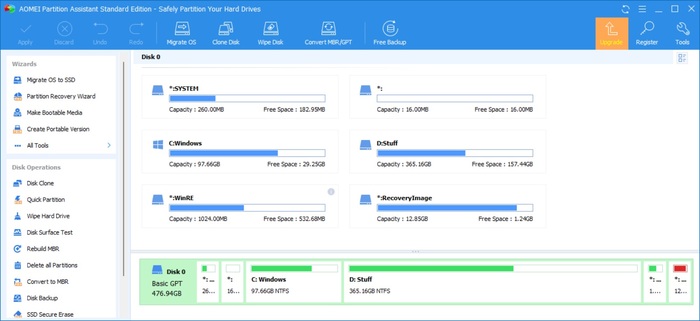
Δυστυχώς, το AOMEI Partition Assistant δεν σας επιτρέπει να επιδιορθώσετε πραγματικά αυτούς τους κακούς τομείς και πιθανότατα θα πρέπει να απευθυνθείτε στη βοήθεια ενός άλλου προγράμματος όπως το chkdsk για να κάνει τις επισκευές για εσάς. Από τη θετική πλευρά, η δωρεάν έκδοση είναι πολύ γενναιόδωρη όσον αφορά τα χαρακτηριστικά και το σχεδιασμό του UI είναι αρκετά εύκολο να ακολουθηθεί.
Pros
- Μπορεί να σαρώσει τα διαμερίσματά σας και να εντοπίσει τους κακούς τομείς πριν ασχοληθεί με οποιαδήποτε δραστηριότητα διαχείρισης διαμερισμάτων
- Η δωρεάν έκδοση προσφέρει πολλά ενδιαφέροντα χαρακτηριστικά, συμπεριλαμβανομένου ενός εκκινήσιμου USB για Windows και μετάβαση σκληρού δίσκου
- Πολύ καλά σχεδιασμένο UI
- Η δοκιμή της Pro έκδοσης (διαφορετική από τη δωρεάν έκδοση) απογοητεύει καθώς δεν σου επιτρέπει να δοκιμάσεις καμία από τις λειτουργίες
Ιδανικό Για: Διαχείριση σκληρού δίσκου.
Υποστηριζόμενα Λειτουργικά Συστήματα: Windows 2000, XP, Vista, 7, 8, 8.1, 10, και 11.
Τιμολόγηση: Η δωρεάν έκδοση περιλαμβάνει όλες τις βασικές λειτουργίες διαχείρισης διαμερισμάτων και μερικές εξτρά χρήσιμες λειτουργίες, όπως δημιουργός Windows Go To και κατασκευαστής εκκινήσιμου USB. Το Partisan Assistant Professional κοστίζει 53,96 δολάρια με εφ’ όρου ζωής αναβαθμίσεις, ενώ οι εκδόσεις Server, Unlimited και Technician κοστίζουν αντίστοιχα 179, 449,25 και 639,20 δολάρια.
Συμβουλές για τη Διατήρηση μιας Υγιούς Σκληρής Δισκέτας
Ενώ οι σκληροί δίσκοι (HDDs) φθείρονται φυσικά με τον καιρό, υπάρχουν βέλτιστες πρακτικές που μπορείτε να ακολουθήσετε για να τους διατηρήσετε στην καλύτερη κατάσταση για όσο το δυνατόν περισσότερο. Αυτό μπορεί να σας βοηθήσει να μειώσετε τον κίνδυνο απώλειας δεδομένων λόγω θεμάτων υλικού και να αποφύγετε διάφορα λάθη.
Εδώ είναι μερικές γενικές συμβουλές για να διατηρήσετε τον σκληρό σας δίσκο υγιή:
- Αποφύγετε τις φυσικές κρούσεις. Οποιαδήποτε φυσική κρούση μπορεί να βλάψει ένα συστατικό του σκληρού σας δίσκου, προκαλώντας πιθανώς βλάβη στο υλικό.
- Χρησιμοποιήστε προστάτες υπέρτασης. Απρόσμενες αυξομειώσεις τάσης μπορούν να βλάψουν τον σκληρό σας δίσκο, καθιστώντας τον μη προσβάσιμο και ακόμη και προκαλώντας απώλεια δεδομένων.
- Διατηρήστε σωστή αερισμό. Η υπερθέρμανση μπορεί να μειώσει το χρόνο ζωής του σκληρού σας δίσκου και να τον εκθέσει σε μεγαλύτερο κίνδυνο βλάβης του υλικού.
- Αποφύγετε την έκθεση του σκληρού δίσκου σε άκρα συνθήκες. Από την υγρασία έως τη σκόνη και τις ακραίες θερμοκρασίες, όλα αυτά θέτουν τον σκληρό σας δίσκο σε κίνδυνο βλάβης. Ιδανικά, ο υπολογιστής σας πρέπει να βρίσκεται σε ένα δωμάτιο με σταθερή θερμοκρασία.
- Αποφύγετε το γέμισμα του σκληρού σας δίσκου στη μέγιστη χωρητικότητα. Ενώ ο σκληρός σας δίσκος σας επιτρέπει να γεμίσετε τον χώρο ως το τελευταίο megabyte, συνίσταται να αφήνετε κάποιο ελεύθερο χώρο, ώστε το λειτουργικό σας σύστημα να μπορεί να λειτουργεί ομαλά. Αυτό μπορεί επίσης να προλάβει τη διαίρεση αρχείων, η οποία επιβραδύνει τον σκληρό δίσκο.
- Πραγματοποιείτε τακτικούς ελέγχους χρησιμοποιώντας βοηθητικά εργαλεία συντήρησης. Εργαλεία όπως το CHKDSK στα Windows μπορούν να ανιχνεύσουν και να διορθώσουν λάθη στο σύστημα αρχείων και να συμβάλλουν στην παράταση της υγείας του δίσκου σας. Άλλα εργαλεία, όπως το HDD Scan, μπορούν να πραγματοποιήσουν έλεγχους SMART για να παρακολουθήσουν τη γενική υγεία του HDD.
Συμπέρασμα
Είτε προσπαθείτε να επιδιορθώσετε σφάλματα στο σκληρό σας δίσκο είτε να δημιουργήσετε τακτικά αντίγραφα ασφαλείας ώστε να διασφαλίσετε πως οι σημαντικές πληροφορίες σας παραμένουν ασφαλείς σε κάθε περίπτωση, υπάρχουν κάποια εκπληκτικά προγράμματα επισκευής σκληρού δίσκου που μπορούν να σας βοηθήσουν να παρακολουθείτε και να διατηρείτε την υγεία του αποθηκευτικού σας μέσου. Χρησιμοποιώντας κάποια από αυτά τα προγράμματα, θα μπορέσετε να επεκτείνετε τη διάρκεια ζωής του δίσκου σας στο μέγιστο δυνατό ή να μεταφέρετε απρόσκοπτα τα δεδομένα που έχετε αντιγράψει σε έναν καινούριο δίσκο.




